Sind Sie es leid, jedes Mal eine Tastatur zu verwenden, wenn Sie etwas erledigen möchten? Nun, mit den Hotkeys oder Windows 11-Tastaturkürzeln ist es etwas einfacher, die Arbeit zu erledigen.
Aber warum gerade Windows 11?
Microsoft Windows 11 ist der neue Player in der Stadt, der Benutzer anzieht und sich bereits zu einem Game-Changer entwickelt. Das neue Windows wurde entwickelt, um Kreativität und Produktivität mit benutzerfreundlichen Designs zu verbessern.
Windows 11 verbindet Menschen und glaubt an das PC-Gaming-Erlebnis. Das neueste Betriebssystem ist vollgepackt mit einigen Top-Funktionen und einzigartigen Tastaturkürzeln, die den Zugriff auf die Elemente erleichtern. Daher freuen sich die Benutzer, Windows 11 zu installieren.
Schlüsselwortverknüpfungen haben den Zugriff auf die Funktionen des Systems erleichtert. Das Auswendiglernen der Verknüpfungen ist jedoch entmutigend und kann einige Zeit in Anspruch nehmen, um sie richtig hinzubekommen.
Wir sprechen nicht über Strg + A, Strg + C, Strg + X und Strg + V, die den Inhalt auswählen, kopieren, ausschneiden oder einfügen können und die Standard-Tastaturkürzel sind. Aber wir sprechen über die Shortcuts, die einzigartig sind und die Arbeit erleichtern können.
Aber bevor wir anfangen, die großen Fische im Meer zu fangen, lassen Sie uns Sie durch einige gängige Tastaturkürzel führen, um Sie aufzuwärmen.
- Wiederherstellen und Rückgängig machen – Strg + Y und Strg + Z
- Schließen Sie das Fenster oder die aktuelle Anwendung – Alt + F4
- Neuen Datei-Explorer öffnen – Windows-Taste + E
- Ausgewähltes Element dauerhaft löschen – Strg + Entf
- Snipping Tool öffnen – Windows-Taste + UMSCHALT + S
- Machen Sie einen Screenshot und speichern Sie ihn im Ordner – Windows Key + PrtScn
- Wechseln Sie zwischen den Fenstern und Apps – Alt + Tab
Dies sind einige der Befehlskürzel, die man kennen muss. Vor diesem Hintergrund ist hier der Neuzugang in der Familie der Tastaturkürzel mit Windows 11.
Inhaltsverzeichnis
Windows-Taste + A
Mit der Windows-Taste + A können Benutzer das Action Center öffnen. Stellen Sie sich Action Center so vor, dass es Benutzern ermöglicht, Aktionen auszuführen oder Benachrichtigungen anzuzeigen. Die Benutzer können darüber auf ihre Wi-Fi-, Bluetooth-, Helligkeits- und andere Funktionen zugreifen. Die Option ermöglicht es ihnen auch, die Einstellung über die im Action Center vorhandene Schaltfläche zu öffnen.
Windows-Taste + C
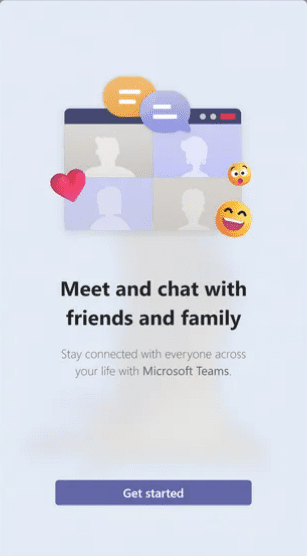
In Windows 10 kann Windows Key + C Cortana öffnen, aber in Windows 11 öffnet es Microsoft Teams Chat. Es öffnet sich ein Schnellfenster, um ihre Kontakte und letzten Nachrichten zu überprüfen. Das Schnellfenster ermöglicht es Benutzern auch, Anrufe oder Besprechungen zu starten, ohne die eigentliche Anwendung zu öffnen.
Windows-Taste + H
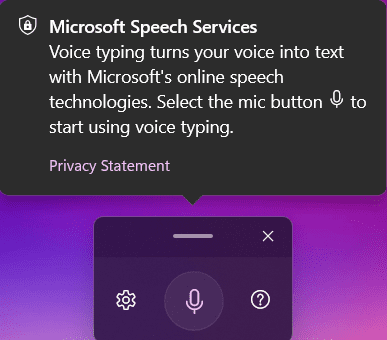
Wenn Sie ein Fan der Spracheingabe sind, ist Windows-Taste + H Ihre bevorzugte Verknüpfung. Benutzer können die Spracheingabe starten, um Text zu diktieren, und die Wörter werden automatisch eingegeben. Eine kleine Box öffnet sich mit der Mikrofontaste, und wenn sie auf die Schaltfläche klicken, können Benutzer mit dem Sprechen beginnen. Betrachten Sie es als Diktat oder Spracherkennung, was es einfacher macht, Notizen zu machen, ohne zu tippen.
Windows-Taste + K
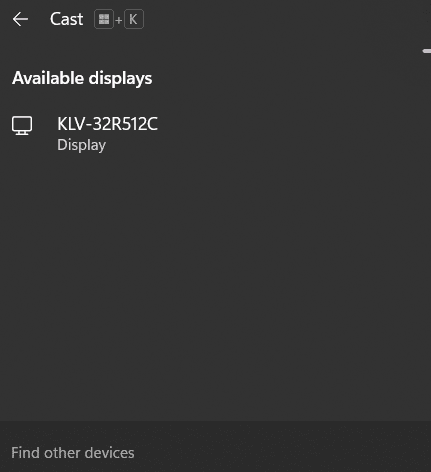
Verbinden Sie Ihr System einfach mit der drahtlosen Anzeige mit Windows-Taste + K. Es öffnet sich das Besetzungsfenster in der rechten unteren Ecke des Bildschirms, das die Bildschirme anzeigt, mit denen Benutzer eine Verbindung herstellen können.
Windows-Taste + N
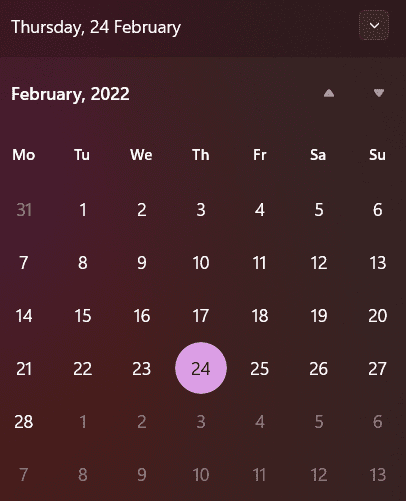
Diese Tastenkombination öffnet den Kalender und das Benachrichtigungscenter auf dem Bildschirm. Benutzer können jedoch auf den Kalender zugreifen, indem sie auf das Datum und die Uhrzeit in der rechten unteren Ecke klicken. Wenn Sie in der Stimmung sind, Ihre Tastatur zu verwenden, kann Windows Key + N Ihre erste Wahl sein.
Windows-Taste + W
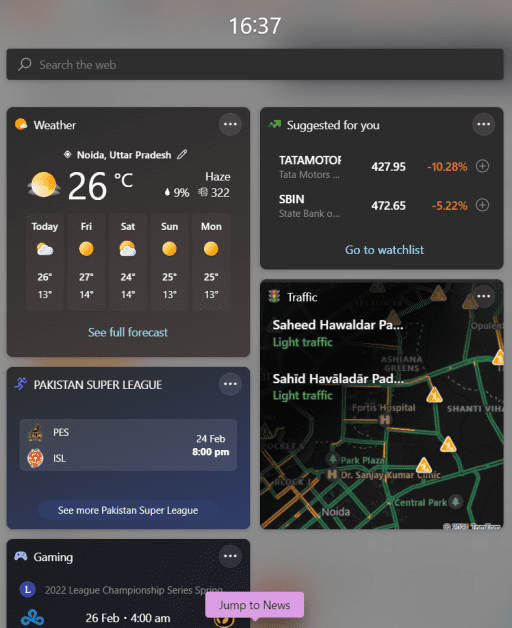
Erhalten Sie direkten Zugriff auf das Widgets-Bedienfeld, indem Sie auf Windows-Taste + W tippen. Es enthält Widgets für den Kalender, OneDrive-Fotos, Wetter, Spiele, Verkehr und so weiter. Darüber hinaus können die Benutzer mit der Tastenkombination mit den neuesten Nachrichten in Kontakt bleiben.
Windows-Taste + Z
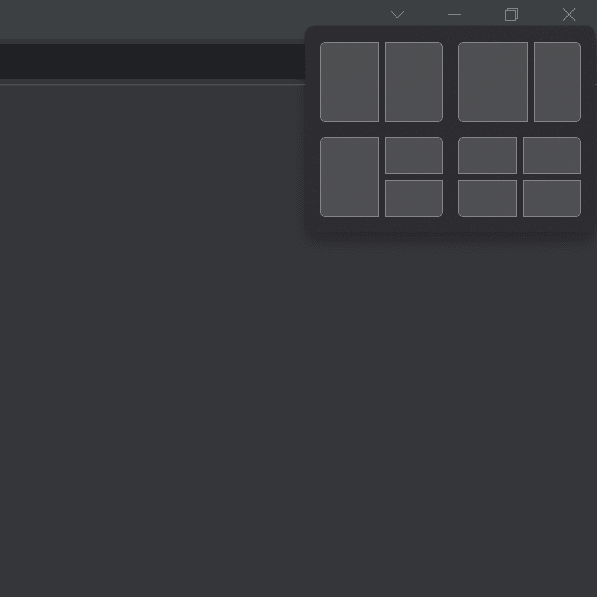
Snap-Layouts sind umfassend neue Funktionen für Windows, die es Benutzern ermöglichen, an mehreren Apps zu arbeiten. Die Windows-Taste + Z-Funktion kann das Feld auf der Minimieren- oder Maximieren-Schaltfläche des Fensters oder der App öffnen. Die Benutzer können aus den Layouts wählen, um die Apps aufzunehmen, ohne die Fenstergröße nach ihren Bedürfnissen zu ändern.
Windows-Taste + Alt + Pfeil nach oben
Eine andere Möglichkeit, die App oder das Fenster in der oberen Hälfte Ihres Bildschirms einzurasten, besteht darin, auf Windows-Taste + Alt + Pfeil nach oben zu klicken. Es minimiert die App oder das Fenster und zeigt es in der oberen Hälfte des Bildschirms an, anstatt den gesamten Bildschirm einzunehmen. Es fordert Benutzer auch auf, eine andere Anwendung oder Seite in der unteren Hälfte zu öffnen.
Windows-Taste + Pfeil nach unten
Diese Tastenkombination verkleinert die aktive App oder das aktive Fenster, wenn es den gesamten oder den halben Bildschirm einnimmt.
Windows-Taste + Alt + Pfeil nach unten
Es funktioniert umgekehrt wie Windows-Taste + Alt + Pfeil nach oben. Es platziert die App in der unteren Hälfte des Bildschirms und fordert Sie auf, eine weitere Seite in der oberen Hälfte zu öffnen.
Fazit
Die Tastenkombinationen können Ihnen helfen, intuitiv und einfach durch bestimmte Teile zu navigieren. Sie müssen jedoch den Fluss der Tastatur kennen, um sicherzustellen, dass Sie auf dem neuesten Stand sind und verstehen, was Sie tun. Hier sind die wichtigsten Funktionen von Windows 11, die Sie kennen müssen.
Haben Sie den Artikel gerne gelesen? Wie wäre es mit der Welt zu teilen?
